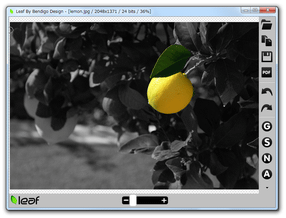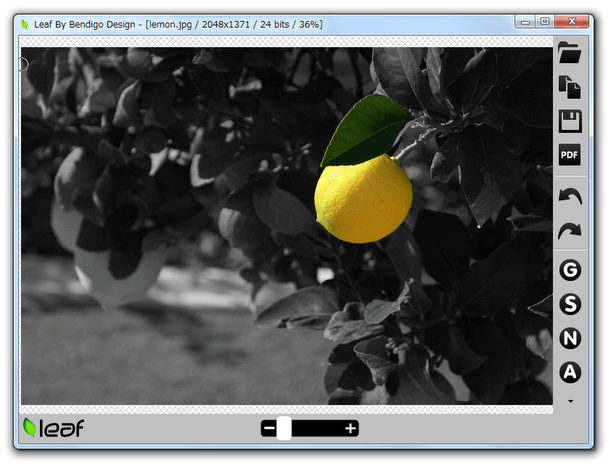ブラシした部分以外を、白黒化 or セピア化 or ネガ反転!「Leaf」。
Leaf
ブラシした領域以外に、白黒化 / セピア化 / 鉛筆画 等々のエフェクトをかけてくれる画像編集ソフト。
ドラッグ&ドロップで読み込んだ画像に、一旦グレースケール化 / セピア化 / 鉛筆画... 等々のエフェクトをかけ、それからブラシした部分をオリジナルカラーに戻していくことができます。
アンドゥ / リドゥ、ブラシサイズ調整... といった機能が付いています。
「Leaf」は、ブラシした部分 “ 以外 ” に 白黒化 / セピア化 等のエフェクトをかけてくれるレタッチソフトです。
画像を読み込むと、グレースケール化 / セピア化 / メタル化 等々のエフェクト処理※1 が自動で行われ、そこからブラシした部分をオリジナルカラーに戻していくことができる... という一種のハイライトツールです。
1
利用できるエフェクトには、他にも 夜 / 大気 / 燃焼 / 霧 / フリーズ / 溶岩 / 海 / 虹 / 鉛筆画 / 水... といったものがある。
処理の際にはブラシのサイズを調整することができ、また一応アンドゥ / リドゥ 機能も付いています。
機能はこれくらいでシンプルなものですが、アイデア次第で結構面白いものが作れると思います。
対応しているフォーマットは、次のようになっています。
BMP / GIF / JPG / JPEG / PNG / PCX / PSD / J2K / J2P / RAW / TIF / NEF / CRW / RAF
BMP / GIF / JPG / PNG / PDF
使い方は以下のとおり。
- 「Leaf.exe」を実行します。
- 画面右下にある各種ボタンをクリックし、作成する画像のタイプ ( = 画像にかけるエフェクト) を選択します。
(画像を読み込む前に、ボタンをクリックする)
画像のタイプは、
 - グレースケール
- グレースケール - セピア
- セピア - 夜
- 夜 - 大気
- 大気 - 燃焼
- 燃焼 - 霧
- 霧 - フリーズ
- フリーズ
の中から選ぶことができます。 - 溶岩
- 溶岩 - メタル
- メタル - 海
- 海 - 虹
- 虹 - スケッチ
- スケッチ - 水
- 水
- 編集したい画像ファイルを、ドラッグ&ドロップで読み込みます。
画面右上にある ボタンをクリックし、画像ファイルを選択してもOK です。
ボタンをクリックし、画像ファイルを選択してもOK です。 - 画面下部にあるスライダーをドラッグし、ブラシのサイズを調整します。
- あとは、色付けしたい ( = オリジナルカラーに戻したい) 部分をドラッグしていけばOK。
間違えてブラシしてしまった時は、ホットキー “「Ctrl」+「Z」” を押せば元に戻すことができます※2
2 元に戻した内容を再度実行する時は、 “「Ctrl」+「Y」” を押す。 - 編集が終わったら、画面右上にある
 ボタンをクリックし、ファイルの保存先フォルダ&ファイル名 を指定します。
ボタンをクリックし、ファイルの保存先フォルダ&ファイル名 を指定します。
 ボタンをクリックすることで、画像をPDF として保存することもできたりします。
ボタンをクリックすることで、画像をPDF として保存することもできたりします。
尚、画像の保存を行った後、続けて他の画像を読み込まないように注意して下さい。
(画像を、別名で保存することができない)
別の画像を編集したい時は、「Leaf」を再起動させた方が安全です。
| Leaf TOPへ |